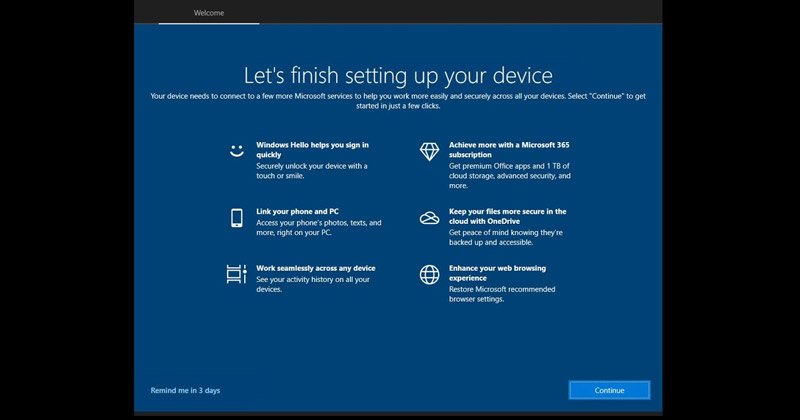
Mind a Windows 10, mind a Windows 11 számos új funkciót tartalmaz, amelyek célja a termelékenység javítása és az élet könnyebbé tétele, például a dinamikus zárolás, az arcfelismerés stb. Windows 11 rendszeren, ha ha nem állítja be ezeket a funkciókat, az operációs rendszer folyamatosan emlékeztetni fogja, hogy állítsa be ezeket.
Ha már egy ideje Windows 11-et használ, akkor tudhatja, hogy az operációs rendszer a következővel köszönti Fejezze be az eszköz képernyőjének beállítását a funkciófrissítés telepítése után. Ez a képernyő a Windows Welcome Experience része, és segít beállítani számítógépét anélkül, hogy manuálisan végig kellene mennie a lépéseken.
Bár a „Befejezzük az eszköz beállítását” képernyő hasznos, nem mindenki. Sok felhasználó bosszantónak találja a „Befejezzük az eszköz beállítását” képernyőt. A funkcióban a legrosszabb az, hogy a Windows 11 ugyanazt a képernyőt mutatja, amikor újraindítja a számítógépet, ha nem fejezi be a telepítési folyamatot.
Lépések a „Befejezzük a beállítást” letiltásához Eszköz képernyő a Windows 11 rendszerben
Tehát, ha bosszantónak találja ezt az értesítést, ki kell kapcsolnia. Ezért ez a cikk megoszt néhány legjobb módszert a „Befejezzük az eszköz beállítását” képernyő letiltására a Windows 11 rendszerben. Két módszert osztunk meg: azt kell követnie, amelyikben jól érzi magát.
1) A Windows 11 Welcome Experience letiltása a beállításokon keresztül
Ennél a módszernél a Windows 11 Beállítások alkalmazás a Welcome Experience letiltásához a Windows 11 rendszerben. Íme néhány egyszerű lépés, amelyet követnie kell.
1. Először is kattintson a Windows Start gombra, és válassza a Beállítások lehetőséget.
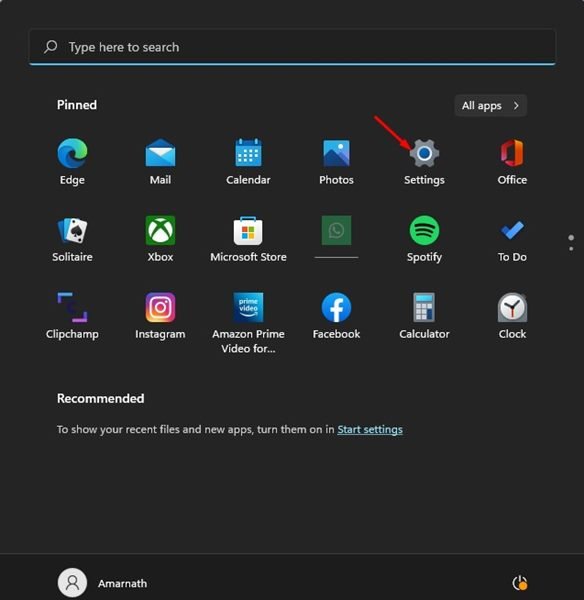
2. A Beállítások alkalmazásban kattintson a Rendszer lehetőségre a bal oldali panelen.
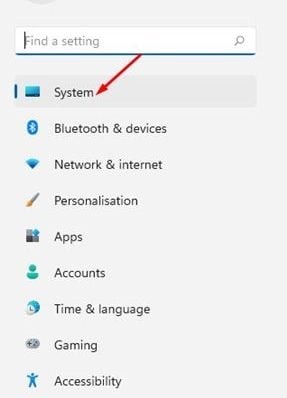
3. A jobb oldali panelen görgessen le, és kattintson az Értesítések elemre.
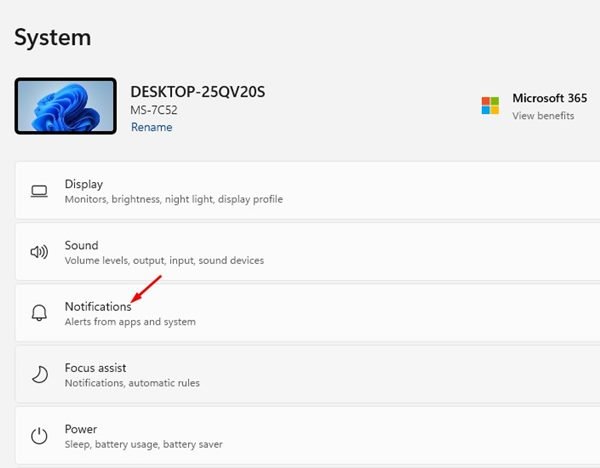
4. Az Értesítések részben görgessen le, és kattintson a További beállítások lehetőségre.
5. Ezután törölje a jelet a két lehetőség közül az alábbi képernyőképen látható módon, és zárja be a Beállítások alkalmazást.
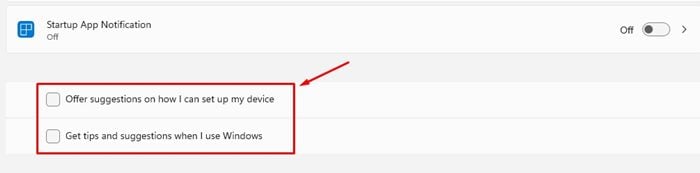
Ennyi! Kész vagy. A „Befejezzük az eszköz beállítását” képernyőt Windows 11 rendszeren a Beállítások menüben kapcsolhatja ki.
2) Kapcsolja ki a „Befejezzük az eszköz beállítását” beállítást a Rendszerleíróadatbázis-szerkesztőben
Ennél a módszernél a Windows 11 Rendszerleíróadatbázis-szerkesztőjét használjuk a „Befejezzük az eszköz beállítását” képernyő kikapcsolására. Íme néhány egyszerű lépés, amelyet követnie kell.
1. Először kattintson a Windows 11 keresésre, és írja be a Registry parancsot. Következő lépésként nyissa meg aBeállításszerkesztőt a lehetőségek listájából.
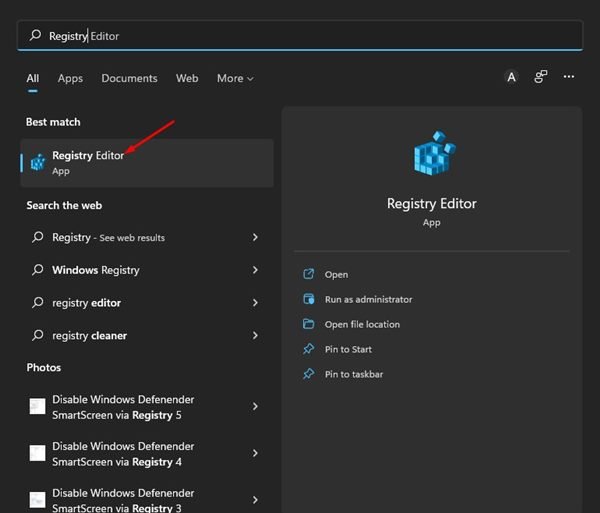
2. A Rendszerleíróadatbázis-szerkesztőben lépjen a következő elérési útra:
HKEY_CURRENT_USER\SOFTWARE\Microsoft\Windows\CurrentVersion\ContentDeliveryManager

3. Most kattintson a jobb gombbal a ContentDeliveryManager mappára, és válassza az Új > DWORD (32 bites) értéke lehetőséget.
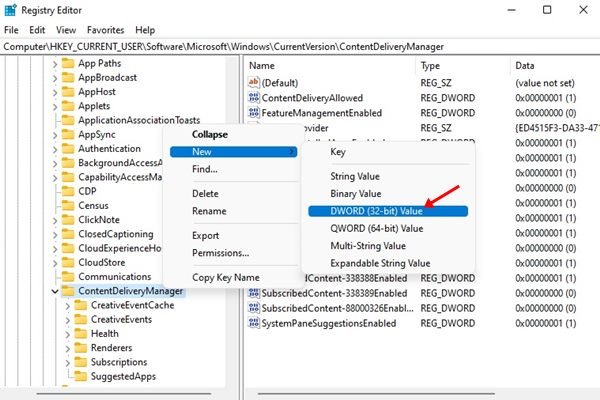
4. Az újonnan létrehozott kulcs neve SubscribedContent-310093Enable
5. Ezután kattintson duplán a SubscribedContent-310093Enable elemre. Írja be a 0 értéket az üdvözlő élmény letiltásához az értékadatmezőben, az 1 beírását pedig az üdvözlő élmény engedélyezéséhez. Ha elkészült, kattintson az OK gombra, és zárja be a Rendszerleíróadatbázis-szerkesztőt.
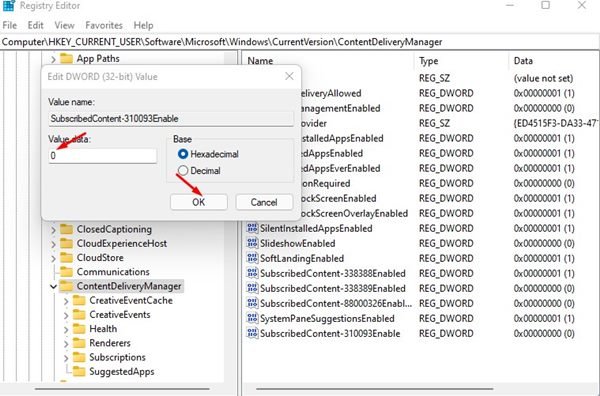
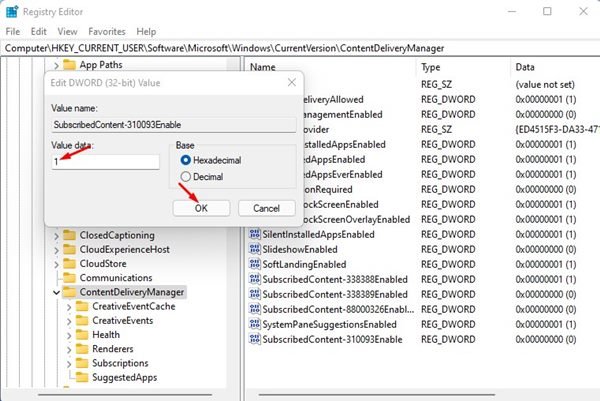
Ennyi! Kész vagy. Így engedélyezheti vagy tilthatja le a „Befejezzük az eszköz beállítását” képernyőt Windows 11 rendszeren.
Tehát ennyi az „Befejezzük az eszköz beállítását” képernyő kikapcsolása Windows rendszeren. 11. Ezzel letiltja az Welcome Experience képernyőt, miközben új fiókot állít be a Windows 11 rendszerű számítógépén. Ha engedélyezni kívánja az Üdvözlő élmény képernyőt, vissza kell állítania az elvégzett módosításokat.


